- הפעלה מהירה היא תכונה שנועדה לשפר את זמן האתחול של המחשב האישי.
- גם אם הוא מופעל כברירת מחדל מחשבי Windows 10 עם אתחול כפול, תוכל להשבית אותו על ידי ביצוע השלבים המפורטים להלן.
- בקר שלנו סעיף הפעלה מהירה של Windows 10 ולשנות עוד יותר את רמת התפוקה.
- אתה צריך גם להוסיף סימניה זו מרכז ההדרכות הטכנולוגיות לקבלת טיפים וטריקים שימושיים יותר.

תוכנה זו תשמור על מנהלי ההתקנים שלך, ובכך תשמור עליך מפני שגיאות מחשב נפוצות ותקלות חומרה. בדוק את כל הנהגים שלך כעת בשלושה שלבים פשוטים:
- הורד את DriverFix (קובץ הורדה מאומת).
- נְקִישָׁה התחל סריקה למצוא את כל הנהגים הבעייתיים.
- נְקִישָׁה עדכן מנהלי התקנים כדי לקבל גרסאות חדשות ולהימנע מתקלות במערכת.
- DriverFix הורד על ידי 0 קוראים החודש.
אם אתה הבעלים של מחשב Windows 10 עם אתחול כפול, סביר להניח שאתה יודע שגרסאות מערכת ההפעלה העדכניות ביותר מאפשרות הפעלה מהירה אוטומטית.
במילים אחרות, גרסאות Windows 10 יפעילו את ההפעלה המהירה אם כי השבתת את ההגדרה המתאימה. לעובדה זו יש שתי השלכות עיקריות:
- תכונת ההפעלה המהירה של Windows 10 מונעת ממך להתקין את מחיצות ה- NTFS שלך בלינוקס. פירוש הדבר שתצטרך לבצע אתחול מחדש מ- Windows לאובונטו.
- אם אחת משתי המחיצות מוגדרת אוטומטית ב
/etc/fstab, תקבל מסכים שחורים או סגולים אקראיים לאחר אתחול מחדש מ- Windows לאובונטו. במקרה זה, אתה לא באמת יכול לעשות שום דבר אחר מלבד להכות CTRL + ALT + מחק.
משתמשי מערכת אתחול כפול באמת שונאים את האסטרטגיה של מיקרוסופט, אבל איכשהו התרגלו לזה מכיוון שגרסאות חדשות של Windows 10 אכן נוטות להחליף הגדרות משתמש קודמות:
הם מאפשרים זאת לאחר כל עדכון תכונות. מרגיז לעזאזל אם אתה סומך על Wake on LAN כנהגי אינטל עדיין לא מתעוררים באופן נמרץ במצב ההפעלה המהיר.
כיצד אוכל להשבית את האתחול הכפול מההפעלה המהירה של Windows 10?
- לך ל הַתחָלָה > סוג לוח בקרה > לחץ פעמיים על התוצאה הראשונה להפעלת לוח הבקרה.
- עבור אל תיבת חיפוש > סוג כּוֹחַ > בחר אפשרויות צריכת חשמל.
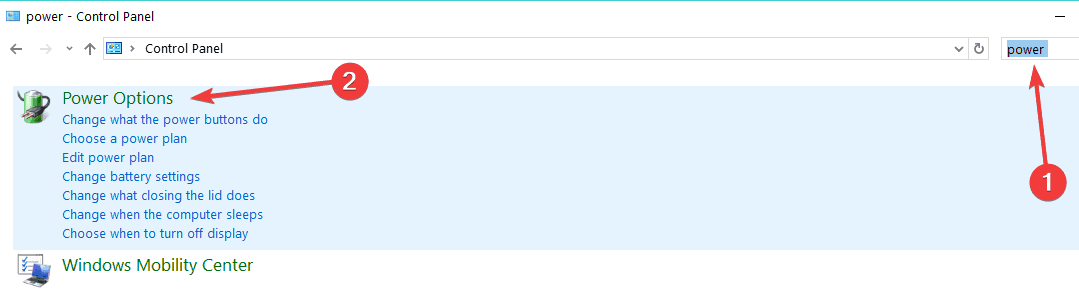
- לך ל בחר מה לעשות כפתורי ההפעלה > הזן את שם המשתמש והסיסמה שלך למנהל אם תתבקש לעשות זאת.
- בטל את הסימון הפעל הפעלה מהירה (מומלץ) > שמור שינויים.
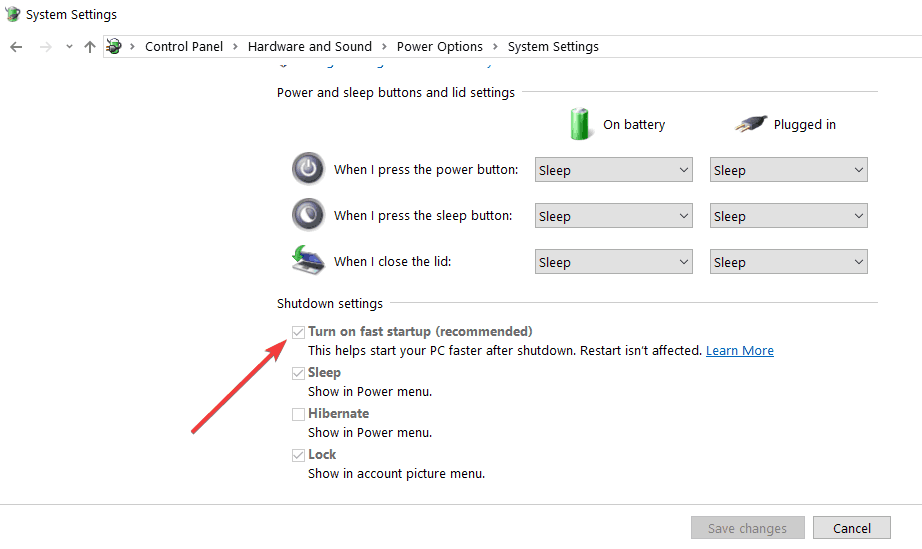
אם ברצונך לכבות את ההפעלה המהירה בגירסאות העדכניות ביותר של Windows 10, תוכל להשתמש בלוח הבקרה. החל את השלבים שלעיל בעניין זה.
לכן, אם אתה משתמש במחשב עם אתחול כפול, אל תשכח להשבית את ההפעלה המהירה לאחר התקנת הגרסה האחרונה של מערכת ההפעלה Windows 10.
שאלות נפוצות
מומלץ לבצע הפעלה מהירה מכיוון שזו דרך אמינה לגרום לאתחול המחשב שלך להיות מהיר יותר מכיבויו.
מכיוון שתכונת ההפעלה המהירה מונעת ממך להתקין את מחיצות ה- NTFS שלך בלינוקס, לכבות את האתחול המהיר בעזרת זה מדריך מהיר זו בחירה נבונה.
אכן ישנן כמה השלכות של ההפעלה המהירה של Windows 10, אך אף אחת מהן אינה כוללת ניקוז חשמל. השתמש בפתרונות מכך מאמר מפורט להיפטר מהנושא.
